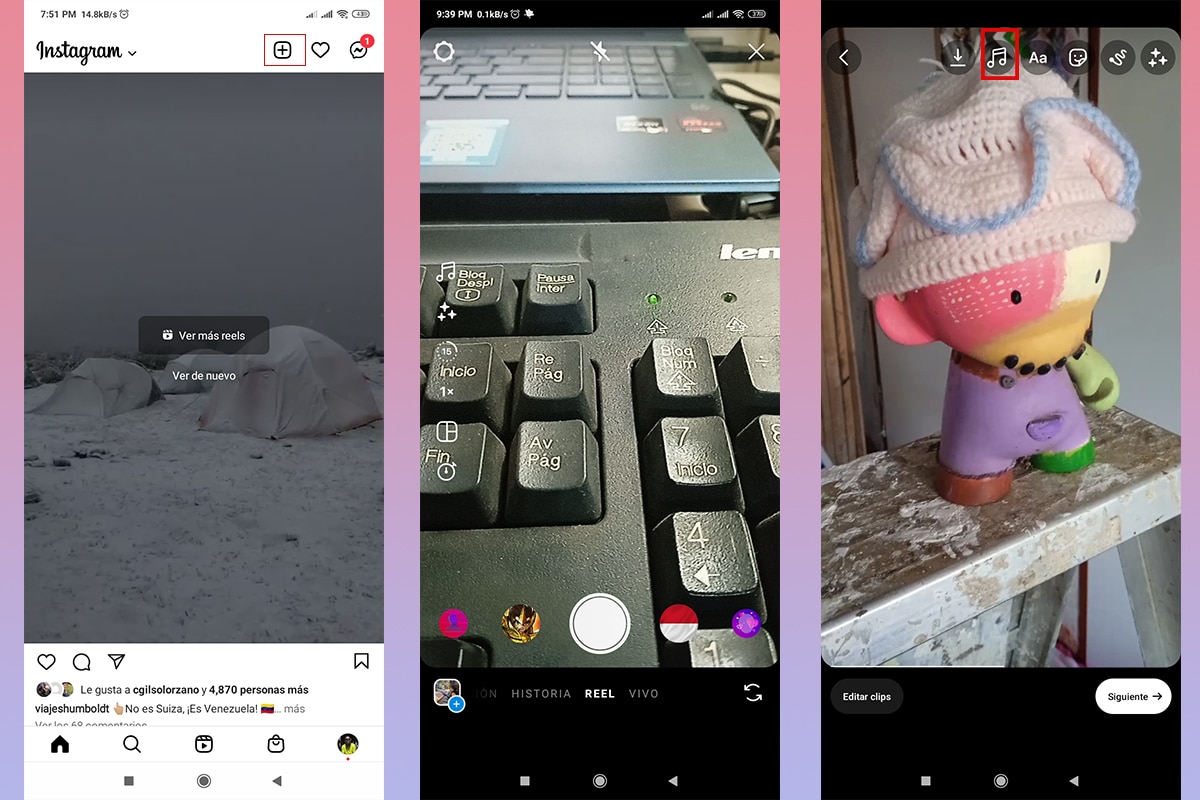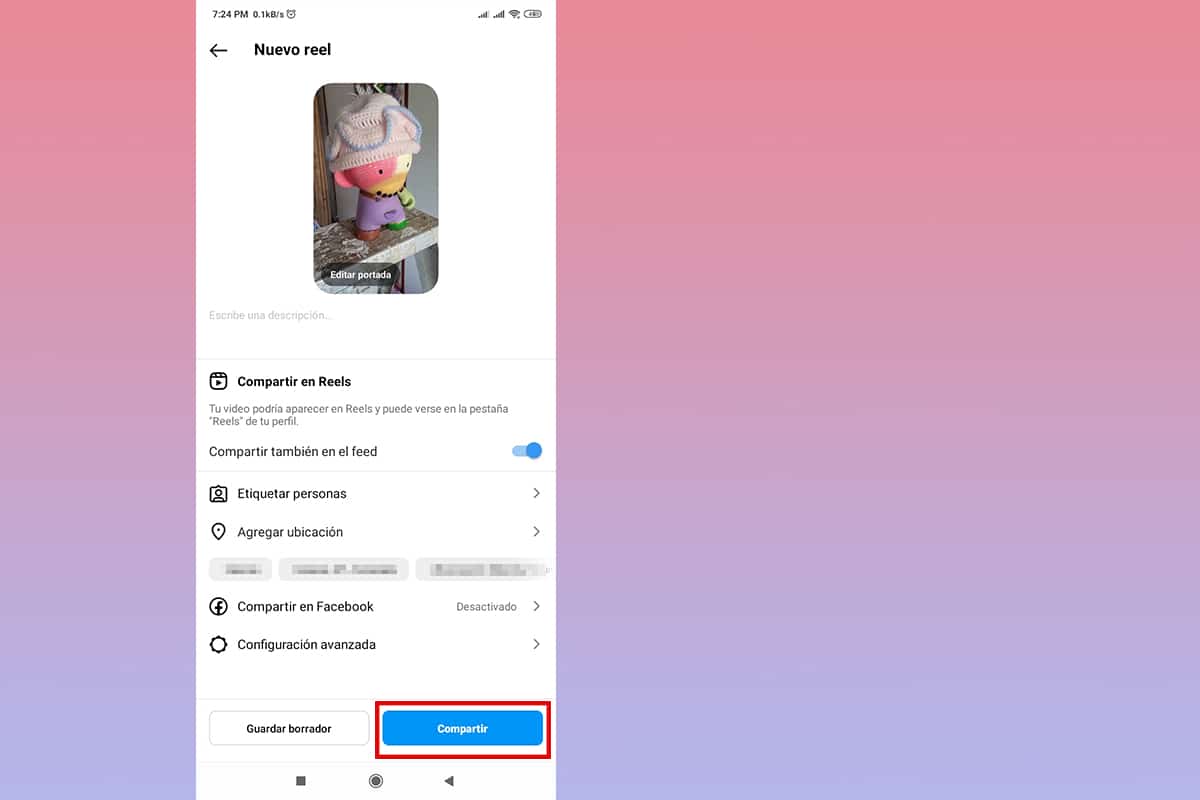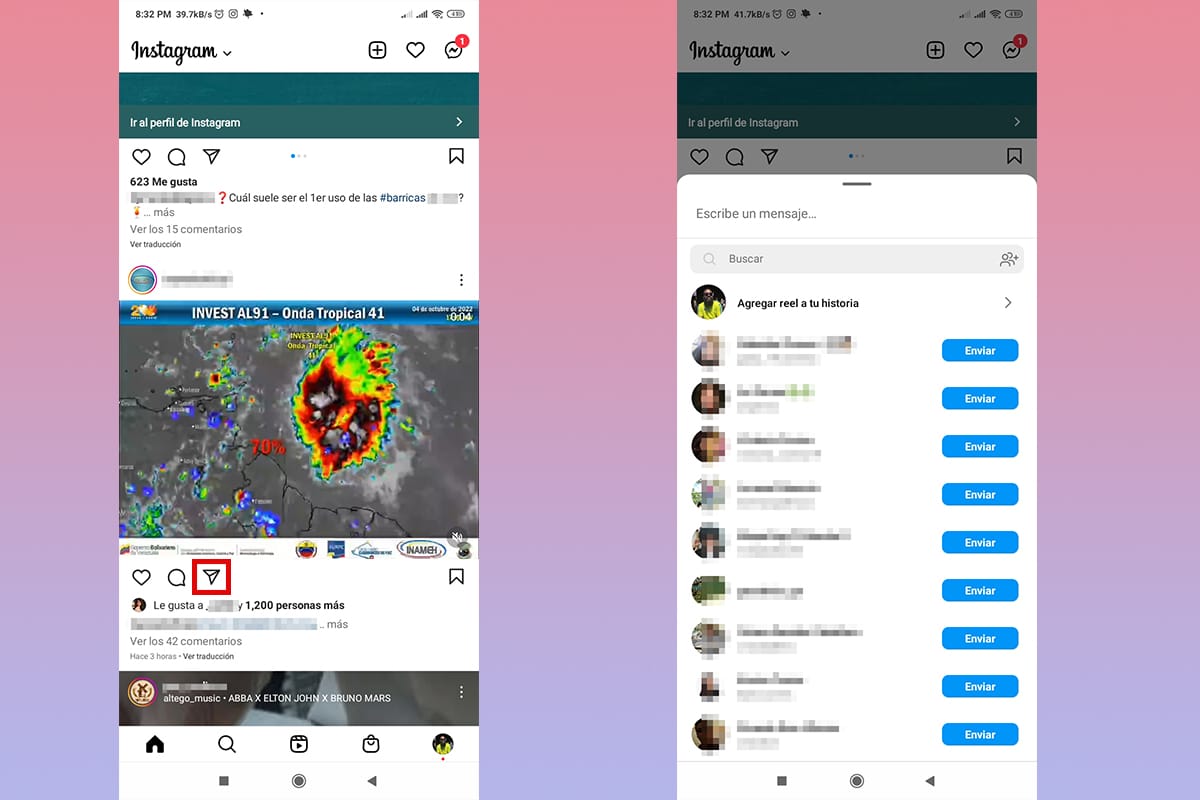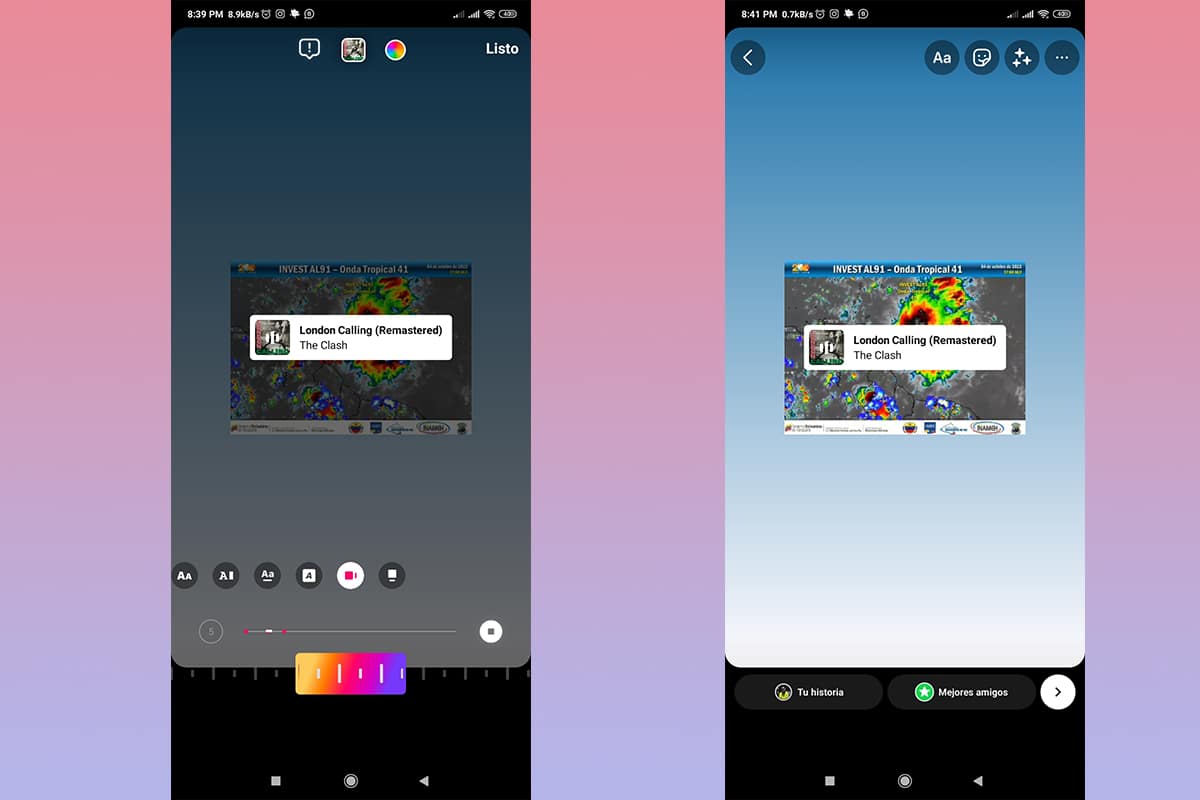Zvukovi i glazba djeluju na mozak na fascinantan način, posebno u kombinaciji s informacijama i slikama. Kako bismo to istražili na izvrstan način, ovaj put ćemo objasniti kako staviti glazbu na instagram na jednostavan način u svojim publikacijama.
Ovo je jednostavan postupak, međutim, s velikim brojem opcija, može biti zbunjujući. U ovom slučaju, u gotovo svim slučajevima postupak je sličan.
Korak po korak vodič o tome kako staviti glazbu na Instagram

Mnoge ljude puštanje glazbe može navesti na pomisao da ćemo je koristiti kao svirač. Istina je da reproducirati ćemo isječke tema u našim postovima, uglavnom u pričama i kolutovima.
Dodajte glazbu svojim objavama na Instagramu Obavezno to učiniti s mobilnog uređaja., pomoću aplikacije. To je zato što su mnogi alati unaprijed instalirani, pa to nećete moći učiniti iz svog preglednika.
Kako staviti glazbu na svoje Instagram kolute korak po korak

Ovi su koraci vrlo jednostavni, na isti način ćemo vas voditi kako biste znali kako staviti glazbu na instagram s mobilnog uređaja.
- Otvorite aplikaciju Instagram na svom mobilnom uređaju. Ako ulazite prvi put, morate unijeti svoje vjerodajnice.
- Kada uđete, bit ćete u dom, gdje možete vidjeti sadržaj korisnika koje pratite. Ovdje ćete u gornjem desnom dijelu zaslona pronaći ikonu zaobljenog kvadrata sa simbolom "+" u sredini. Tamo ćemo pritisnuti.
- Pojavit će se novi ekran pod nazivom "Novi post”, u njemu ćemo odabrati kakvu vrstu sadržaja želimo objaviti. U donjem dijelu zaslona krećemo se dok ne dođemo do Reela.
- U ovom slučaju, sadržaj prilagođavate sami, možete dodati jedan ili više videozapisa, nizova slika ili čak dodati tekst. Kako napraviti kolut, vidjet ćemo u drugoj bilješci.
- Nakon što je sadržaj odabran i dodan, otići ćemo na novi zaslon, gdje će se niz opcija pojaviti kroz ikone. Bit će od našeg interesa u ovom trenutku onaj koji ima glazbena nota, ovo je u stupcu s lijeve strane.
- Kada kliknete, pojavit će se popis popularnih tema, možete odabrati onu koju želite.
- U slučaju da tražite nešto posebno, na vrhu zaslona, pojavit će se traka za pretraživanje, gdje možete filtrirati prema nazivu teme ili izvođača.
- Nakon što odaberete temu, Instagram će pokrenuti reprodukciju fragmenta čije će trajanje biti jednako trajanju vašeg koluta. Ako želimo odabrati neki drugi dio, pomičemo se u donju traku.
- Kada odaberete dio pjesme koji vas zanima, mi ćemo kliknuti na “spreman“, u gornjem desnom kutu.
- Vraćamo se na ekran prije odabira glazbe, gdje ćemo lagano pritisnuti tipku "Dalje", u donjem desnom dijelu.
- Ovdje ćemo pronaći pregled našeg koluta u kojem će se čuti fragment odabrane teme. Između postojećih opcija, možemo ga preuzeti, dodati drugu temu, naljepnice ili tekst.
- Kliknemo na "sljedeći“, gumb u donjem desnom kutu zaslona.
- Na završnom ekranu, postavit ćemo kopiju našeg koluta, lokaciju i neke druge zanimljive mogućnosti.
- Na kraju kliknemo na plavi gumb pod nazivom "udio".
- Čekamo nekoliko sekundi i naš kolut s glazbom će biti podijeljen na našem profilu.
Kako korak po korak dodati glazbu u svoje Instagram priče
Ovaj je postupak vrlo sličan postavljanju glazbe na valjke, ali na isti način Detaljno ćemo objasniti kako to učiniti.. Ne zaboravite da to morate učiniti iz aplikacije Instagram na svom mobilnom uređaju.
- Otvorite svoju aplikaciju na mobilnom uređaju. Ako niste prijavljeni, možete se prijaviti sa svojim vjerodajnicama.
- Priče možete dijeliti na različite načine, ali u ovom slučaju dijelit ćemo objavu s drugog računa. Metoda da to učinite je da kliknete na dijeljenje pored oblačića komentara.
- Kliknemo na "Dodajte kolut svojoj priči” i sadržaj će se pojaviti u formatu priče, spreman za dodavanje elemenata i dijeljenje.
- Slike ili videozapisi koje ćemo dijeliti pojavit će se u središtu zaslona za uređivanje, gdje možemo dodati tekst, naljepnice ili glazbu. Potražit ćemo gumb koji ima nasmiješeni emotikon, na koji moramo pritisnuti da bi se prikazao novi izbornik.
- U novim opcijama koje će se pojaviti moramo locirati poziv "glazba”, gdje ćemo pritisnuti.
- Pojavit će se izbornik s najpopularnijim pjesmama, možemo odabrati jednu s popisa ili koristiti traku za pretraživanje na vrhu zaslona.
- Ako želimo poslušati pjesmu prije dodavanja, kliknut ćemo na kružić desno od pjesama.
- Da bismo odabrali glazbeni zapis, kliknemo na njega i nekoliko sekundi kasnije, počet će svirati njegov fragment s unaprijed određenim trajanjem priče. Ako želimo odabrati drugi fragment, pomicat ćemo se u donjoj traci.
- Ako želimo da se pojavi izvođač, naziv teme ili tekst, možemo se igrati s raznim opcijama na dnu.
- Kada završimo s odabirom kliknemo na riječ “spreman“, u gornjem desnom kutu.
- Tada ćete vidjeti pregled priče s glazbom. Ovdje moramo odabrati način na koji ćemo to podijeliti, bilo s našom pričom ili samo s mojim najboljim prijateljima.
- Pritisnemo opciju koju preferiramo i ona će se odmah podijeliti.

Je li glazba osobnih računa ista kao ona profila poduzeća?

Ovisno o vrsti profila koji koristimo, glazba koju ćemo koristiti na Instagramu može se mijenjati. To neće biti isto na računu tvrtke kao na osobnom profilu.
Računi konfigurirani kao poslovni računi neće moći dijeliti komercijalnu glazbu na platformi. Ideja ovoga je podržati nove umjetnike i kreatore audiovizualnog sadržaja, učiniti ih poznatima putem platforme.
Oni koji imaju osobni račun, zadani u trenutku otvaranja, moći će podijeliti bilo koju temu koja se nalazi u njihovoj bazi podataka, a najpopularnija će se pojaviti u trenutku otvaranja izbornika.
Ovisno o cilju vašeg računa, važno je da mudro odaberete koju vrstu profila trebate konfigurirati, svaki od njih ima posebne karakteristike.